检测到不兼容的键盘驱动程序,图文详解电脑提示检测到不兼容的键盘驱动怎么办
- 2018-06-11 09:36:00 分类:常见问题
最近,有用户点开 文字服务和输入语言→设置 界面的时候一片空白,底部还有出错提示:“检测到不兼容的键盘驱动程序”的错误提示,这是怎么回事呢?下面,小编给大家介绍电脑提示检测到不兼容的键盘驱动的解决技巧。
如果需要设置电脑系统中的输入法,可以直接右击任务栏中的输入法图标——设置,即可打开“文字服务和输入语言”窗口。但有用户却发现无法显示窗口中的设置内容,只在底部提示“检测到不兼容的键盘驱动程序,该对话框已被停用”。怎么处理?下面,小编给大家分享处理该问题的方法。
电脑提示检测到不兼容的键盘驱动怎么办
点击“开始”菜单中的“运行”命令

程序不兼容示例1
在“打开”框中键入“regedit”命令,点击“确定”按钮
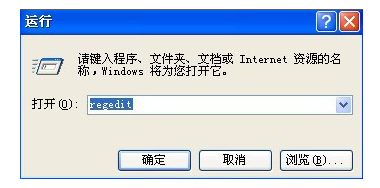
不兼容示例2
打开“注册表编辑器”窗口,在左侧窗口(注册表树)定位到以下分支
HKEY_LOCAL_MACHINE\SYSTEM\CurrentControlSet\Control\Keyboard Layouts
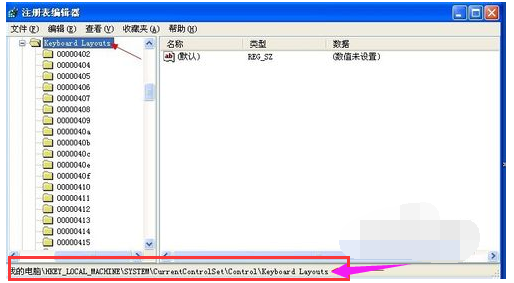
程序不兼容示例3
右击“Keyboard Layouts”主键,打开的快捷菜单,点击“导出”命令
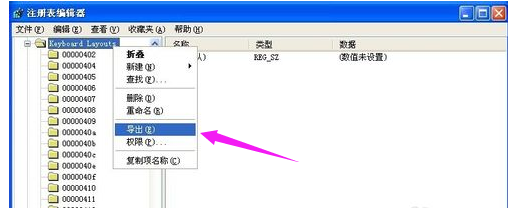
键盘驱动示例4
选择要导出注册表文件的位置,并在文件名框中输入任意名称,点击“保存”按钮
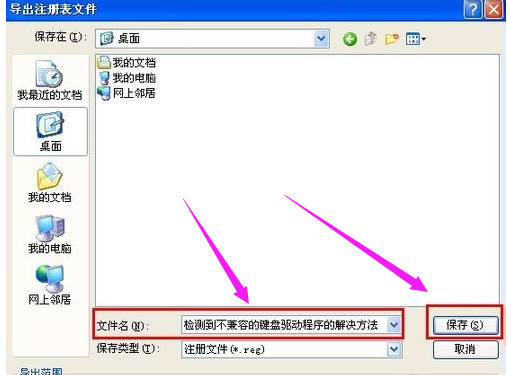
键盘驱动示例5
将生成的reg文件拷贝到存储设备里,在出问题的机器上双击该注册表文件,导入注册表信息

电脑示例6
以上就是电脑提示检测到不兼容的键盘驱动的解决技巧。